Jak najít a nahradit obsah ve sloučených buňkách v aplikaci Excel?
Hledání a nahrazení slova jiným slovem se obvykle používá v aplikaci Excel, ale zkusili jste někdy najít a nahradit obsah ve sloučených buňkách v aplikaci Excel? V tomto výukovém programu najdete dobrá řešení.

Najít a nahradit sloučené buňky pomocí Najít a nahradit
Najděte a nahraďte sloučené buňky programem Kutools pro Excel ![]()
 Najít a nahradit sloučené buňky pomocí Najít a nahradit
Najít a nahradit sloučené buňky pomocí Najít a nahradit
S funkcí Najít a nahradit tuto práci zvládnete.
1. Vyberte rozsah dat, který chcete nahradit sloučené buňky, a stiskněte Ctrl + F současně povolit Najít a nahradit v dialogovém okně a poté klikněte na Nahradit záložka. Viz snímek obrazovky:

2. Pak klikněte na tlačítko Formát vedle Najít to, co textové pole a poté v Najít formát dialog, klepněte na tlačítko SMĚR kartu a zkontrolujte Spojit buňky pouze možnost. Viz screenshot:
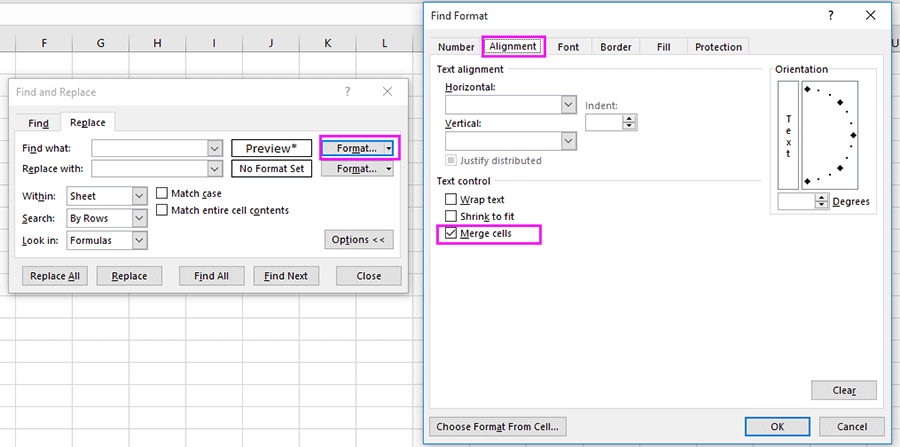
3. cvaknutí OK se vrátit do Najít a nahradit a zadejte text, který chcete nahradit, do Nahradit Textové pole. Viz screenshot:
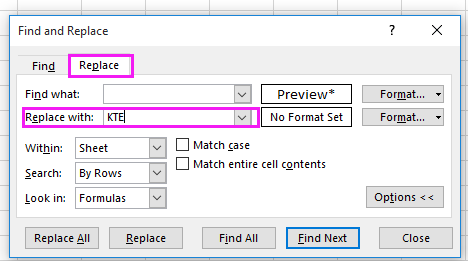
4. cvaknutí Nahradit vše, objeví se dialogové okno, které vám připomene počet vyměněných buněk, stačí kliknout OK.
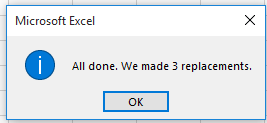
Nyní byl veškerý obsah sloučených buněk nahrazen novými texty.

 Najděte a nahraďte sloučené buňky programem Kutools pro Excel
Najděte a nahraďte sloučené buňky programem Kutools pro Excel
Pokud chcete snáze nahradit obsah sloučených buněk, můžete zkusit použít Kutools pro ExcelJe Vyberte Sloučené buňky utilita.
Po instalace zdarma Kutools pro Excel, prosím, postupujte takto:
1. Vyberte rozsah dat včetně sloučených buněk a klepněte na Kutools > vybrat > Vyberte Sloučené buňky. Viz snímek obrazovky:

2. Poté jsou vybrány všechny sloučené buňky ve výběru a a Kutools pro Excel Zobrazí se dialogové okno, které vám připomene počet vybraných sloučených buněk, klikněte na OK zavřít.

3. Poté zadejte text, který chcete nahradit, a stiskněte Ctrl + vstoupit klávesy pro nahrazení textu ve sloučených buňkách novým textem.

Relativní články:
- Jak rychle najít a nahradit více listů nebo celý sešit?
- Jak rychle najít a nahradit více otevřených souborů aplikace Excel?
Nejlepší nástroje pro produktivitu v kanceláři
Rozšiřte své dovednosti Excel pomocí Kutools pro Excel a zažijte efektivitu jako nikdy předtím. Kutools for Excel nabízí více než 300 pokročilých funkcí pro zvýšení produktivity a úsporu času. Kliknutím sem získáte funkci, kterou nejvíce potřebujete...

Office Tab přináší do Office rozhraní s kartami a usnadňuje vám práci
- Povolte úpravy a čtení na kartách ve Wordu, Excelu, PowerPointu, Publisher, Access, Visio a Project.
- Otevřete a vytvořte více dokumentů na nových kartách ve stejném okně, nikoli v nových oknech.
- Zvyšuje vaši produktivitu o 50%a snižuje stovky kliknutí myší každý den!
